Kako postaviti upit u bazu podataka MS Access 2019

Naučite kako postaviti upite u Access bazi podataka uz jednostavne korake i savjete za učinkovito filtriranje i sortiranje podataka.
Alat AutoSum nalazi se u grupi za uređivanje programa Excel 2016 na kartici Početak na vrpci. Potražite grčki sigma simbol. Ovaj mali alat zlata je vrijedan kada je u pitanju unos funkcija.
Osim unosa funkcija SUM, AVERAGE, COUNT, MAX ili MIN, također odabire najvjerojatniji raspon ćelija u trenutnom stupcu ili retku koje želite koristiti kao argument funkcije, a zatim ih automatski unosi kao argument funkcije .
Devet puta od deset, Excel odabire (s okvirom ili pomičnom isprekidanom crtom) ispravan raspon ćelija do ukupnog, prosjeka, brojanja i tako dalje. Za taj deseti slučaj možete ručno ispraviti raspon jednostavnim povlačenjem pokazivača ćelije kroz blok ćelija kako biste zbrojili.
Jednostavno odaberite gumb AutoSum, a zatim Sum na padajućem izborniku na kartici Početna kada želite umetnuti funkciju SUM u trenutnu ćeliju. Brža metoda za odabir ove funkcije je da pritisnete Alt+= (tipka Alt plus simbol jednakosti u gornjem retku).
Ako želite upotrijebiti gumb AutoSum za umetanje druge funkcije, kao što su PROSJEČNI, BROJ, MAX ili MIN, trebate kliknuti njen padajući gumb i odabrati naziv željene funkcije na njenom skočnom izborniku (kliknite Count Brojevi na izborniku za umetanje funkcije COUNT). Ako odaberete naredbu Više funkcija na ovom izborniku, Excel otvara dijaloški okvir Umetanje funkcije kao da ste kliknuli gumb fx na traci formule.
Na sljedećoj slici provjerite kako upotrijebiti AutoSum da biste zbrojili prodaju Jack Sprat Diet Centers u retku 3. Postavite pokazivač na ćeliju u ćeliju E3 gdje se treba pojaviti ukupan zbroj za prvo tromjesečje, a zatim odaberite Sum na padajućem izborniku AutoSum izborniku (ili pritisnite Alt+=). Excel umeće SUM (znak jednakosti i sve) na traku formule; postavlja okvir oko ćelija B3, C3 i D3; i koristi raspon ćelija B3:D3 kao argument funkcije SUM.

Za ukupnu prodaju Jack Sprat Diet Centers u prvom tromjesečju za red 3, kliknite gumb AutoSum u ćeliji E3, a zatim kliknite Enter.
Sada pogledajte radni list nakon što umetnete funkciju u ćeliju E3 (pogledajte sljedeću sliku). Izračunati ukupni iznos pojavljuje se u ćeliji E3 dok se sljedeća formula funkcije SUM pojavljuje u traci formule:
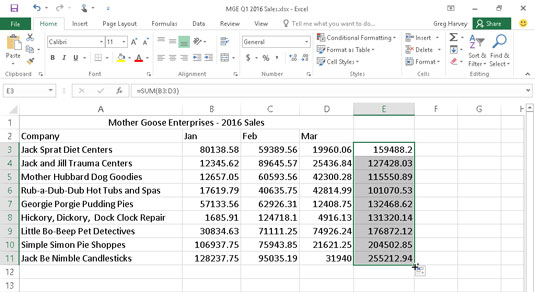
Radni list s ukupnim iznosima za prvo tromjesečje izračunatim pomoću automatskog zbroja.
=SUM(B3:D3)
Nakon što unesete funkciju za ukupnu prodaju centara za ishranu Jack Sprat, ovu formulu možete kopirati u ukupnu prodaju za ostale tvrtke povlačenjem ručke za popunjavanje prema dolje u stupcu E dok se ne označi raspon ćelija E3:E11 (kao što je prikazano).
Pogledajte sljedeću sliku da vidite kako možete upotrijebiti automatski zbroj za ukupnu prodaju u siječnju za sva Mother Goose Enterprises u stupcu B. Postavite pokazivač ćelije u ćeliju B12 gdje želite da se ukupan iznos pojavi. Odaberite Sum na padajućem izborniku AutoSum, a Excel postavlja okvir oko ćelija B3 do B11 i ispravno ulazi u raspon ćelija B3:B11 kao argument funkcije SUM.
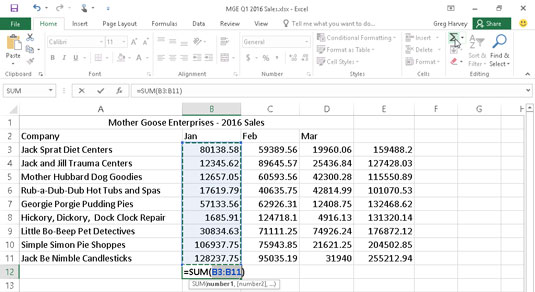
Odaberite Automatski zbroj u ćeliji B12 i kliknite Enter za ukupnu prodaju u siječnju za sve tvrtke u stupcu B.
Na sljedećoj slici vidite radni list nakon umetanja funkcije u ćeliju B12 i korištenja značajke automatskog popunjavanja za kopiranje formule u ćelije C12 i E12 s desne strane. (Da biste koristili automatsko popunjavanje, povucite ručicu za popunjavanje kroz ćelije udesno dok ne dođete do ćelije E12. Otpustite tipku miša ili uklonite prst ili olovku sa zaslona osjetljivog na dodir.)
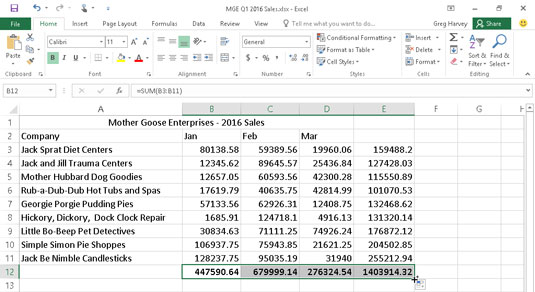
Radni list nakon kopiranja formula funkcije SUM pomoću ručke za popunjavanje.
Naučite kako postaviti upite u Access bazi podataka uz jednostavne korake i savjete za učinkovito filtriranje i sortiranje podataka.
Tabulatori su oznake položaja u odlomku programa Word 2013 koje određuju kamo će se točka umetanja pomaknuti kada pritisnete tipku Tab. Otkrijte kako prilagoditi tabulatore i optimizirati svoj rad u Wordu.
Word 2010 nudi mnoge načine označavanja i poništavanja odabira teksta. Otkrijte kako koristiti tipkovnicu i miš za odabir blokova. Učinite svoj rad učinkovitijim!
Naučite kako pravilno postaviti uvlaku za odlomak u Wordu 2013 kako biste poboljšali izgled svog dokumenta.
Naučite kako jednostavno otvoriti i zatvoriti svoje Microsoft PowerPoint 2019 prezentacije s našim detaljnim vodičem. Pronađite korisne savjete i trikove!
Saznajte kako crtati jednostavne objekte u PowerPoint 2013 uz ove korisne upute. Uključuje crtanje linija, pravokutnika, krugova i više.
U ovom vodiču vam pokazujemo kako koristiti alat za filtriranje u programu Access 2016 kako biste lako prikazali zapise koji dijele zajedničke vrijednosti. Saznajte više o filtriranju podataka.
Saznajte kako koristiti Excelove funkcije zaokruživanja za prikaz čistih, okruglih brojeva, što može poboljšati čitljivost vaših izvješća.
Zaglavlje ili podnožje koje postavite isto je za svaku stranicu u vašem Word 2013 dokumentu. Otkrijte kako koristiti različita zaglavlja za parne i neparne stranice.
Poboljšajte čitljivost svojih Excel izvješća koristeći prilagođeno oblikovanje brojeva. U ovom članku naučite kako se to radi i koja su najbolja rješenja.








